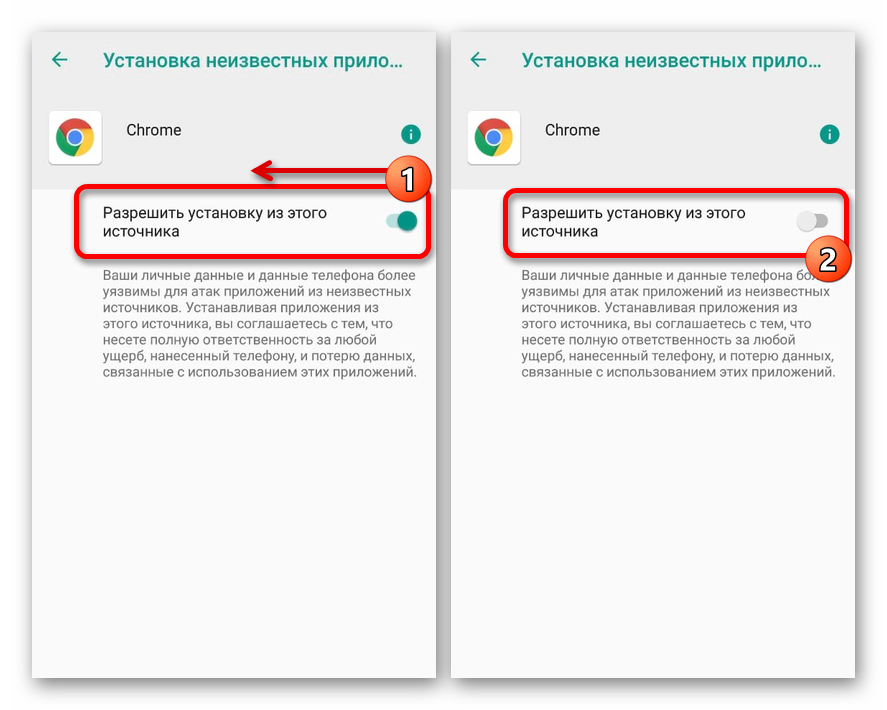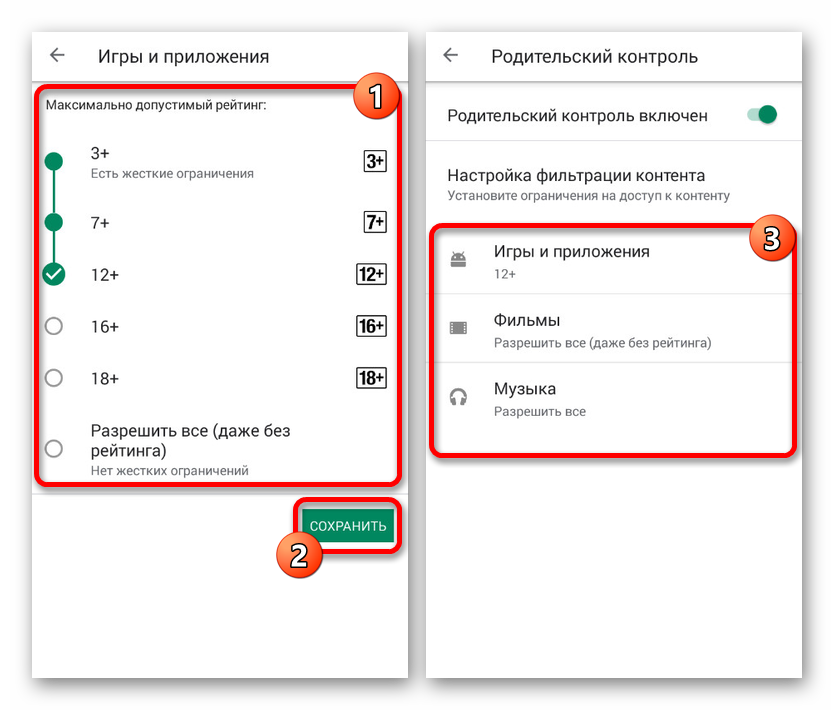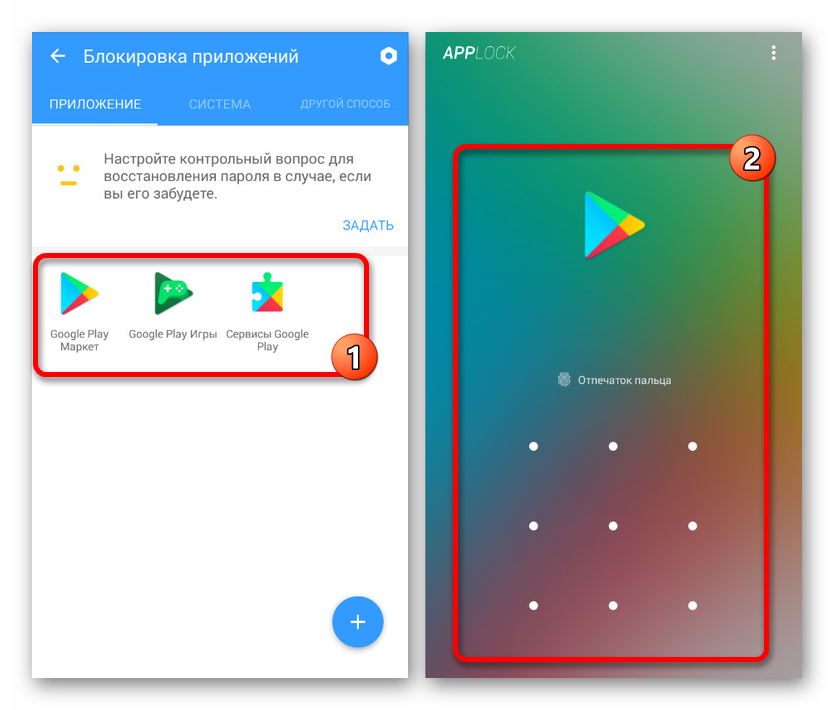Způsoby, jak zabránit instalaci aplikací pro Android
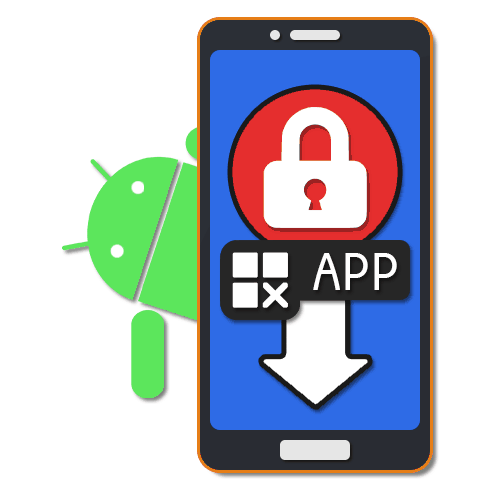
Výhody jakéhokoli zařízení Android z velké části odhaluje instalace ke stažení z Obchod Google Play aplikací a programů z jiných zdrojů. Mezi takovým softwarem jsou také nežádoucí možnosti, které způsobují potíže s odinstalací a dokonce mohou smartphone poškodit. V rámci pokynů uvážíme několik metod přidání zákazu stahování a instalace aplikací.
Obsah
Zabraňte instalaci aplikací na Android
V dnešní době je možné omezit instalaci softwaru na zařízení Android mnoha způsoby pomocí použití jak standardních parametrů operačního systému, tak pomocí funkcí dostupných v programech třetích stran. Budeme se snažit věnovat pozornost pouze některým relevantním možnostem, zatímco na trhu Play existuje mnoho alternativních řešení.
Metoda 1: Neznámé zdroje (APK)
Nejprve můžete omezit instalaci pomocí systémové části „Nastavení“ deaktivací funkce „Neznámé zdroje“ . Tím bude blokována schopnost rozpoznávat soubory ve formátu APK, dříve stažené z Internetu a představující instalační balíček. Ve skutečnosti je v této podobě obsažena jakákoli aplikace pro Android, včetně aplikací v Obchodě Play.
Poznámka: Tato metoda se nevztahuje na důvěryhodné zdroje, jako je Google Play.
Přečtěte si také: Otevření souborů APK v systému Android
Android 7 a nižší
- V operačním systému Android sedmé a nižší verze můžete změnit stav funkce pouze pro všechny aplikace najednou. To provedete rozbalením části „Nastavení“ a v sekci „Osobní údaje“ klikněte na řádek „Zabezpečení“ .
- Mezi dostupnými položkami vyhledejte podsekci „Správa zařízení“ a podřízenou položku „Neznámé zdroje“ . Jediným klepnutím zrušte zaškrtnutí nebo změňte polohu posuvníku na pravé straně, čímž se postup dokončí.
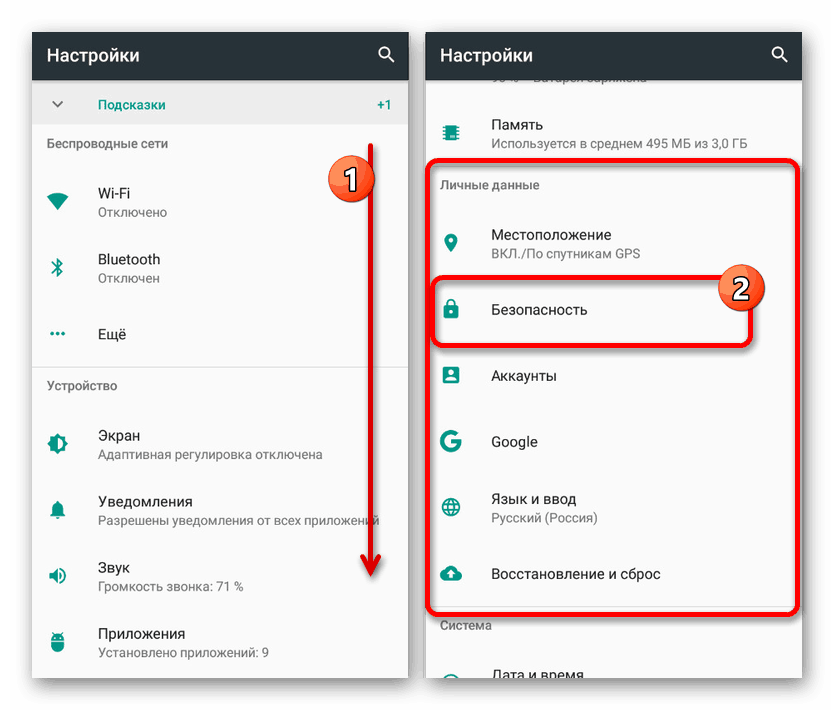
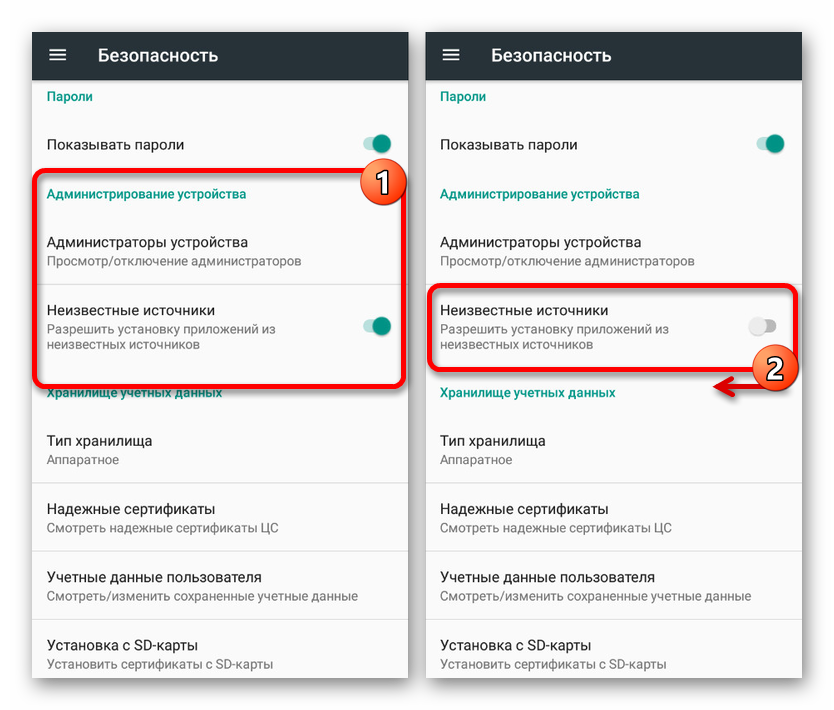
Android 8 a vyšší
- Pokud používáte zařízení na platformě Android osmé verze a vyšší, lze funkci Neznámé zdroje nakonfigurovat samostatně, pro některé možnosti ji zapnout a pro ostatní ji vypnout. Chcete-li použít nastavení, otevřete „Nastavení“ , poté „Aplikace a oznámení“ a rozbalte „Pokročilá nastavení“ .
- Dále přejděte do podsekce „Zvláštní přístup“ a klepněte na řádek „Instalace neznámých aplikací“ . Výsledkem je, že stránka zobrazuje seznam nainstalovaného softwaru, pro který můžete nakonfigurovat chování funkce.
- Pokud například chcete zabránit tomu, aby se používaly soubory APK stažené přes konkrétní prohlížeč, vyberte v posledním kroku příslušnou možnost a posuňte jezdec „Povolit“ doleva. Díky této akci budou všechny takové soubory ignorovány instalačním nástrojem.
![Zakázání funkce instalace ze zdroje v Nastavení v systému Android]()
Kromě toho stojí za zmínku, že v systému Android Oreo a výše diskutovaných parametrech jsou zpočátku ve vypnutém stavu, ale lze je během instalace změnit. Při stahování nových aplikací z Obchodu Google Play proto buďte opatrní, abyste nechtěně nepovolili nechtěnou funkci.
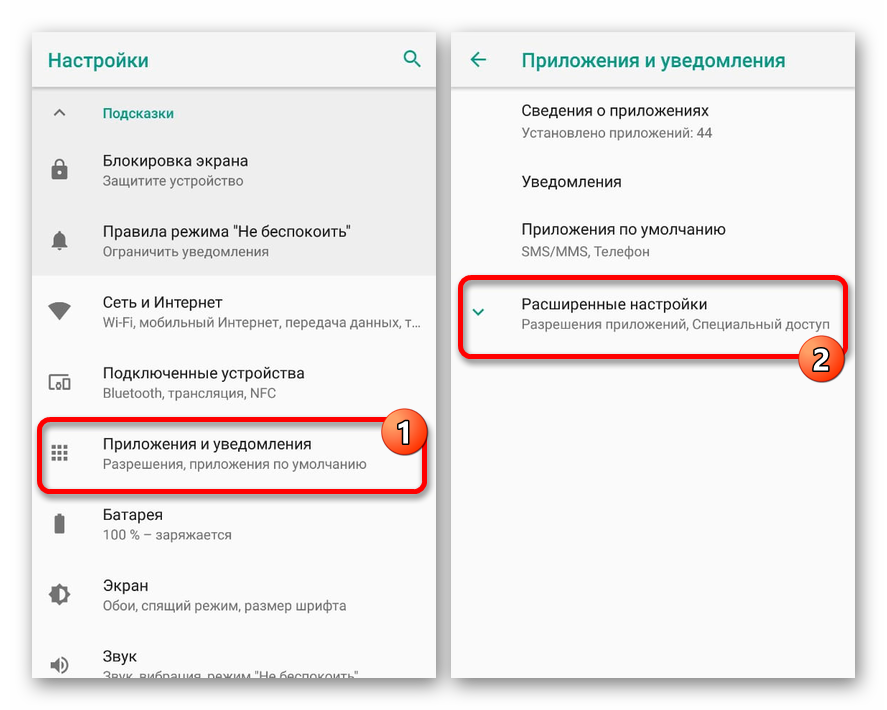
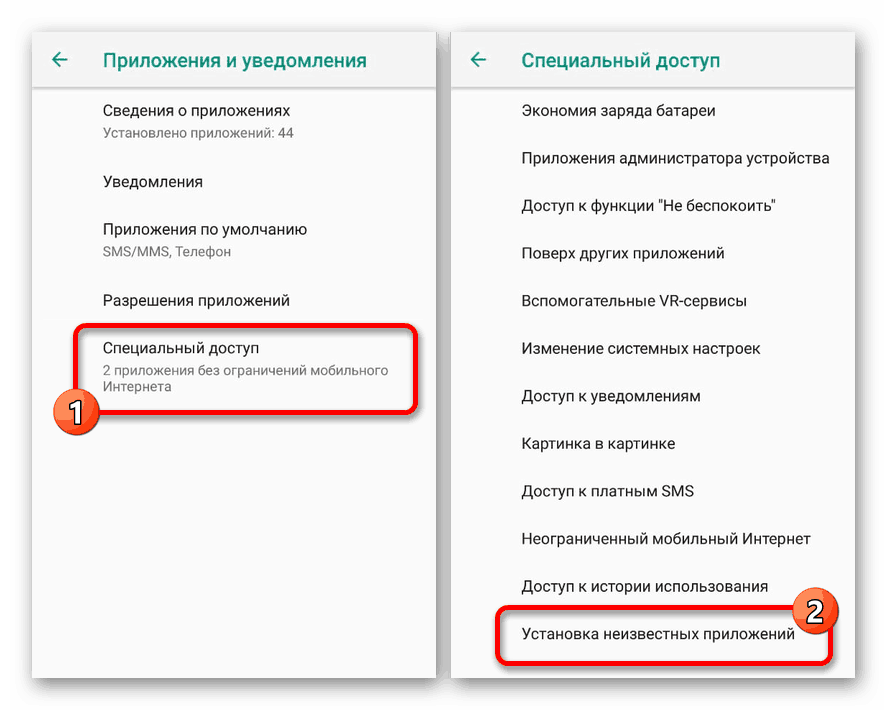
Vzhledem k tomu, že uvažovaná nastavení jsou zpočátku otevřena změnám, měl by se každý uživatel, který vyzvedne smartphone, postarat o instalaci doplňkové ochrany. K tomu je v oficiálním obchodě k dispozici mnoho speciálního softwaru.
Metoda 2: Obchod Google Play
Jedním z nejjednodušších způsobů, jak přidat zákaz instalace aplikací z oficiálních zdrojů, je použití funkce Rodičovská kontrola v Obchodě Google Play. Z tohoto důvodu není možné zrušit instalaci každého programu z úložiště, ale zároveň můžete nastavit omezení podle určitých kritérií.
- Klikněte na ikonu nabídky v levém horním rohu obrazovky a vyberte podsekci „Nastavení“ .
- Vyhledejte a použijte položku „Rodičovská kontrola“ v uvedeném seznamu. Po přesměrování změňte polohu posuvníku v horní části stránky.
- Zahrnutí funkce potvrďte uvedením a potvrzením PIN kódu. Výsledkem bude zpřístupnění dalších podsekcí s parametry.
- Otevřete stránku „Hry a aplikace“ a pomocí lišty vlevo vyberte požadovaný věkový limit. Po dokončení změny klikněte na tlačítko "Uložit" pro opuštění sekce.
![Nastavení rodičovské kontroly na Google Play v systému Android]()
Jak vidíte, omezení se vztahují pouze na věkové hodnocení. Z tohoto důvodu je metoda relevantní v malém počtu situací.
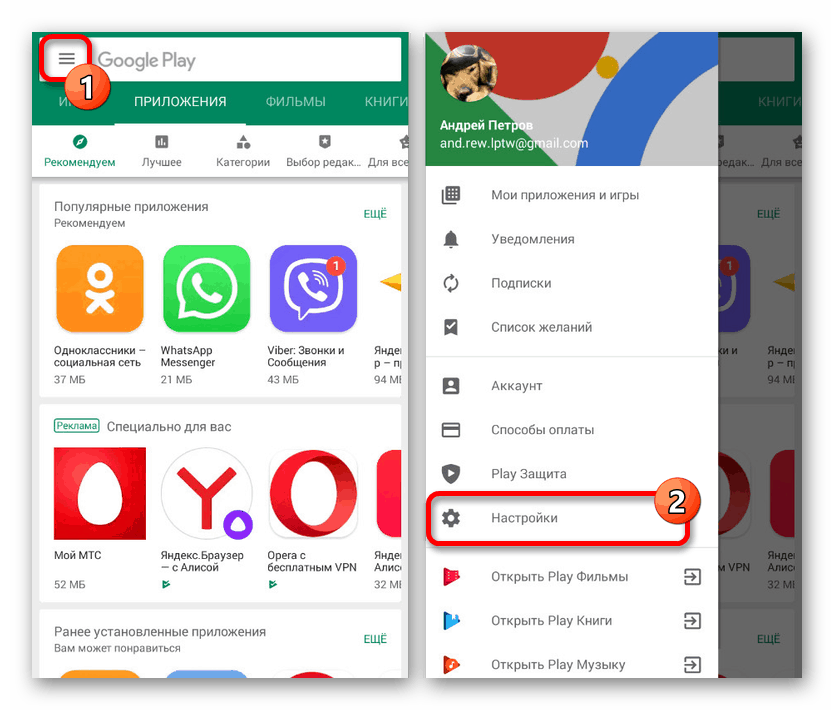
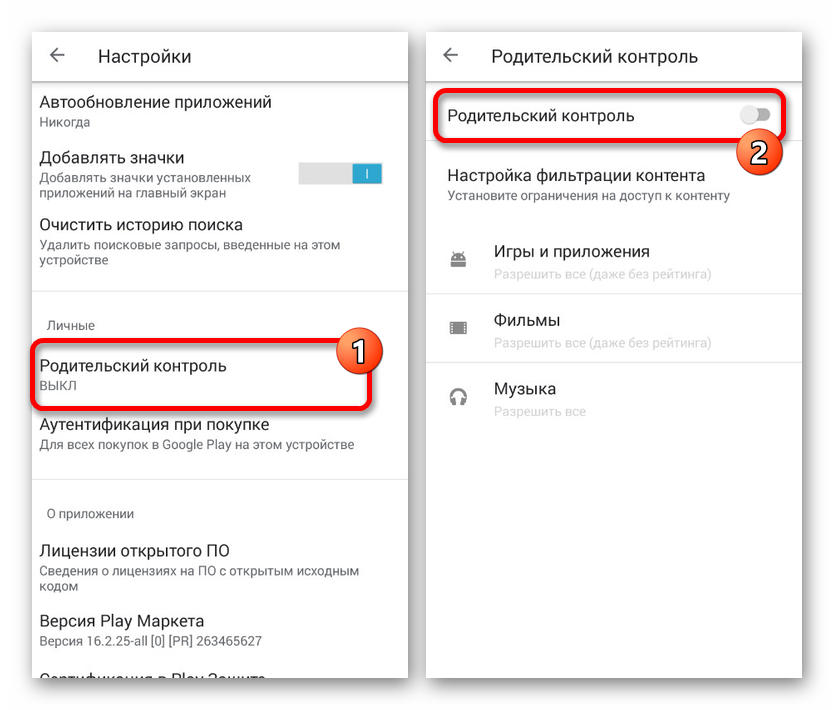
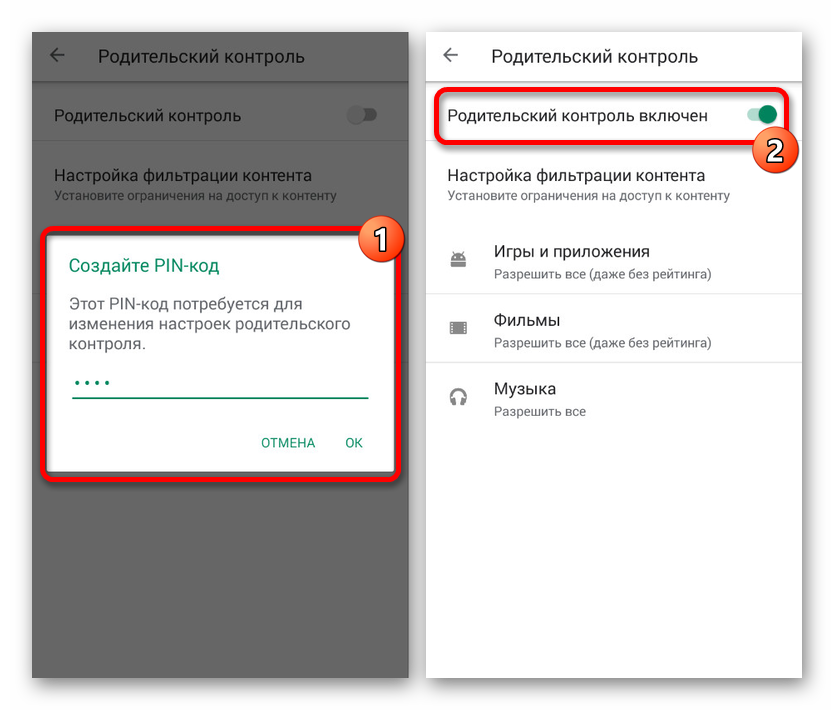
Vzhledem k nastavení, které jste nastavili, nemůžete najít ani instalovat aplikace z Obchodu Play, na které se tento zákaz vztahuje. Pokud máte uloženo několik omezení, ale obecná podstata metody je plně v souladu s požadavky, můžete se okamžitě seznámit s poslední částí našeho článku.
Metoda 3: Odinstalace služeb Google
Kromě použití vestavěných nástrojů v Obchodě Google Play můžete zcela odebrat základní služby, čímž zcela omezíte přístup k obchodu s aplikacemi v telefonu. To bude zvláště účinné, pokud nejprve nastavíte heslo do sekce s parametry a přidáte omezení při otevírání APK. Podrobněji byl proces odinstalace softwaru popsán samostatně.
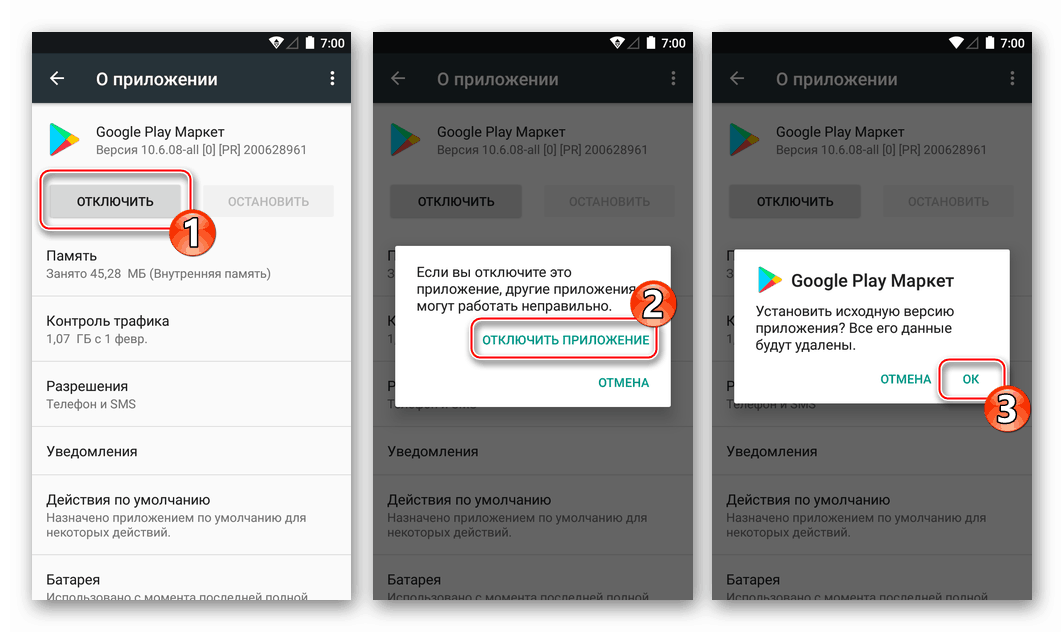
Další podrobnosti:
Odinstalujte služby Google Play na Android
Jak odebrat obchod Google Play v systému Android
Chcete-li zablokovat instalaci softwaru, stačí se zbavit „obchodu Google Play“ a služby „ služby Google Play“ . Vezměte prosím na vědomí, že tato metoda je extrémním měřítkem, protože může ve smartphonu způsobit velké množství chyb.
Metoda 4: Smart AppLock
Pomocí aplikace Smart AppLock můžete využít předchozí metody, ale bez odstranění „životně důležitých“ aplikací. Ve skutečnosti tento produkt funguje jako prostředek k blokování standardních procesů Google, čímž zabraňuje možnosti instalace softwaru z oficiálních zdrojů. Doporučujeme, abyste se v naší recenzi seznámili s některými jeho alternativami.
Přečtěte si také: Programy pro blokování aplikací v systému Android
Stáhněte si aplikaci Smart AppLock z Obchodu Google Play
- Stahujte z poskytnutého odkazu a po spuštění na úvodní stránce klikněte na tlačítko „Povolit“ . V důsledku toho se otevře stránka se všemi nainstalovanými programy.
- Ze seznamu aplikací vyberte programy související s Google. Povinné jsou obchod Google Play a služby Google Play .
- Dále vytvořte a potvrďte použitý vzor odemknutí. V budoucnu můžete také přidat metody obnovy přístupu do nastavení Smart AppLock.
- Po úspěšné konfiguraci se ocitnete na stránce se seznamem přidaných zámků. V tomto okamžiku zbývá dokončit a ukončit program.
![Úspěšně zablokujte Google Play v aplikaci Smart AppLock pro Android]()
Chcete-li přidat další software, použijte ikonu „+“ na obrazovce „Application Lock“ . Například Smart AppLock je skvělý pro ochranu sekce Nastavení první metody.
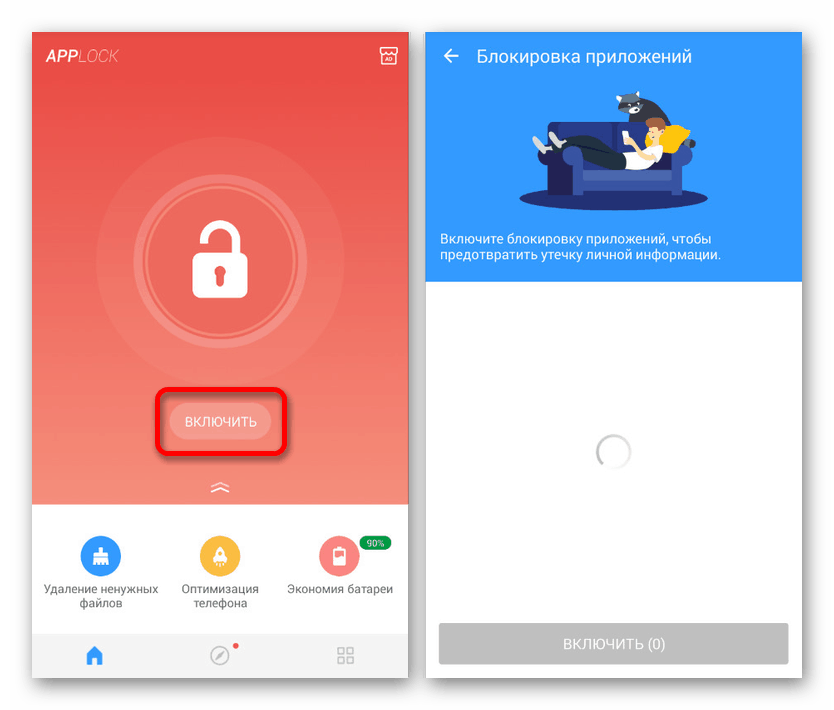
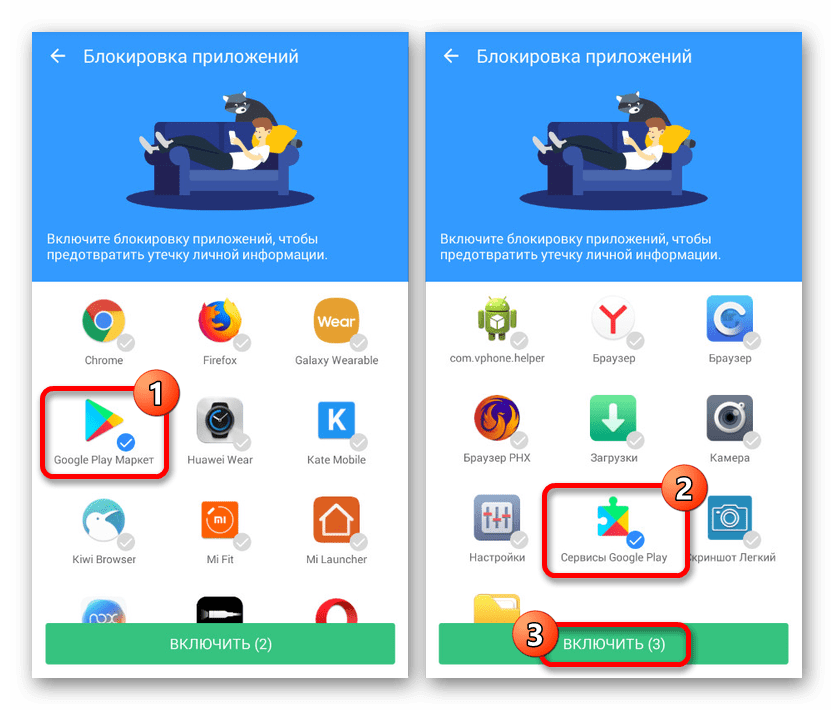
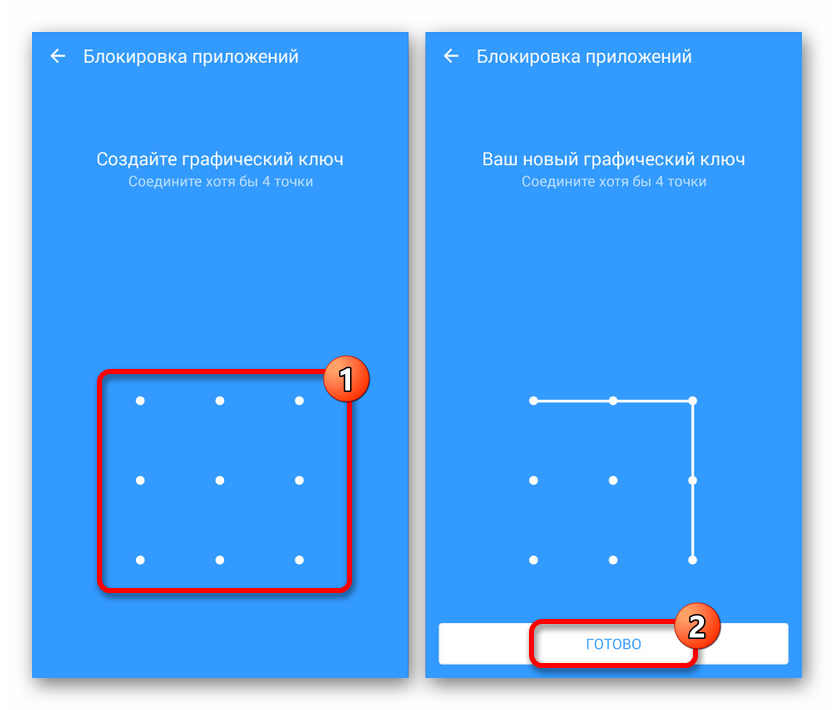
Při používání programu stojí za zvážení, že kromě zákazu instalace zablokujete také automatickou aktualizaci již přidaného softwaru. To může způsobit řadu problémů, například u klientů sociálních sítí, které vyžadují povinné aktualizace. Kromě toho mohou existovat další méně zjevné obtíže.
Přečtěte si také: Blokování automatické aktualizace systému Android
Metoda 5: Rodičovská kontrola
Na rozdíl od předchozích doporučení, která ovlivňují hlavně některé funkce smartphonu a aplikace, rodičovská kontrola vám umožňuje omezit používání zařízení Android jako celku. Pro tyto účely existuje celá řada programů, o jejichž používání jsme byli informováni v pokynech na následujících odkazech. Upozorňujeme, že některé akce a aplikace mohou být zmíněny v předchozích metodách.
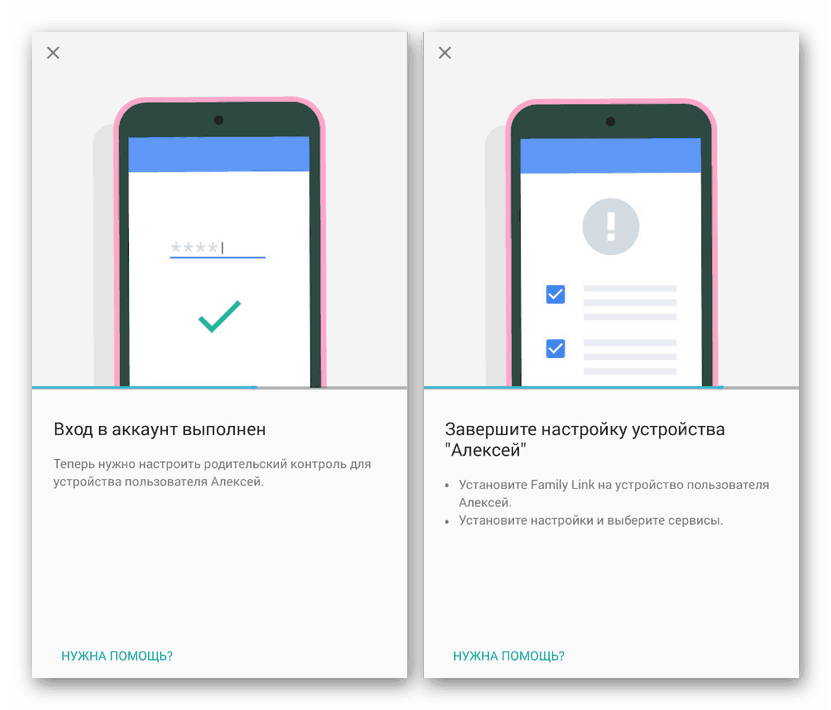
Další podrobnosti:
Aplikace pro rodičovskou kontrolu Android
Přidání rodičovských kontrol v systému Android
Pomocí této metody, i když to zaručuje maximální ochranu před instalací softwaru, byste měli tyto programy používat pouze k omezení zařízení, například pokud je používáno dítětem. Jinak mohou vzniknout problémy, zejména v souvislosti s postupem pro deaktivaci ochrany.
Přečtěte si také: Zakázat rodičovskou kontrolu v systému Android
Prozkoumali jsme všechny základní metody řešení problému, ale kromě toho se můžete uchýlit k méně univerzálním možnostem, jako jsou programy, které skryjí jiné aplikace. Tak či onak, zkuste použít méně radikální metody, které zakazují instalaci softwaru a nesetkávají se s tím potíže.